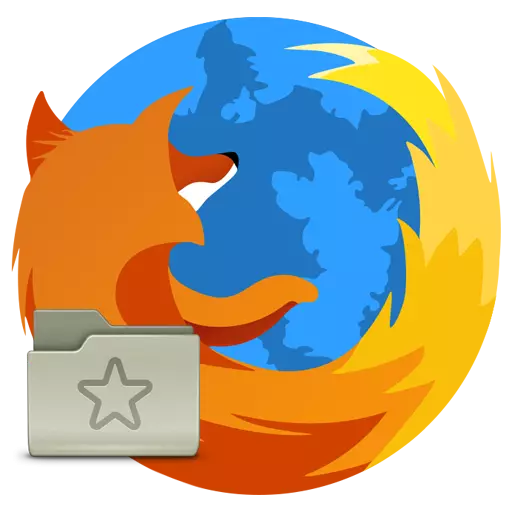
Kapag nagtatrabaho sa Mozilla Firefox browser, karamihan sa mga gumagamit ay nag-i-save ng mga web page sa mga bookmark, na nagbibigay-daan sa iyo upang bumalik sa kanila muli. Kung mayroon kang isang listahan ng mga bookmark sa Firefox, na nais mong ilipat sa anumang iba pang browser (kahit sa ibang computer), kakailanganin mong sumangguni sa pamamaraan para sa pag-export ng mga bookmark.
I-export ang mga bookmark mula sa Firefox.
Ang mga pag-export ng mga bookmark ay magbibigay-daan sa iyo upang ilipat ang mga tab ng Firefox sa isang computer sa pamamagitan ng pag-save ng mga ito bilang isang HTML file na maaaring maipasok sa anumang iba pang web browser. Upang gawin ito, gawin ang mga sumusunod:
- I-click ang pindutan ng menu at piliin ang "Library".
- Mula sa listahan ng mga parameter, mag-click sa "Mga Bookmark".
- Mag-click sa pindutan ng "Ipakita ang lahat ng mga bookmark".
- Sa isang bagong window, piliin ang "Import at backup"> "I-export ang mga bookmark sa isang HTML file ...".
- I-save ang file sa hard disk, sa cloud storage o sa isang USB flash drive sa pamamagitan ng Windows Explorer.
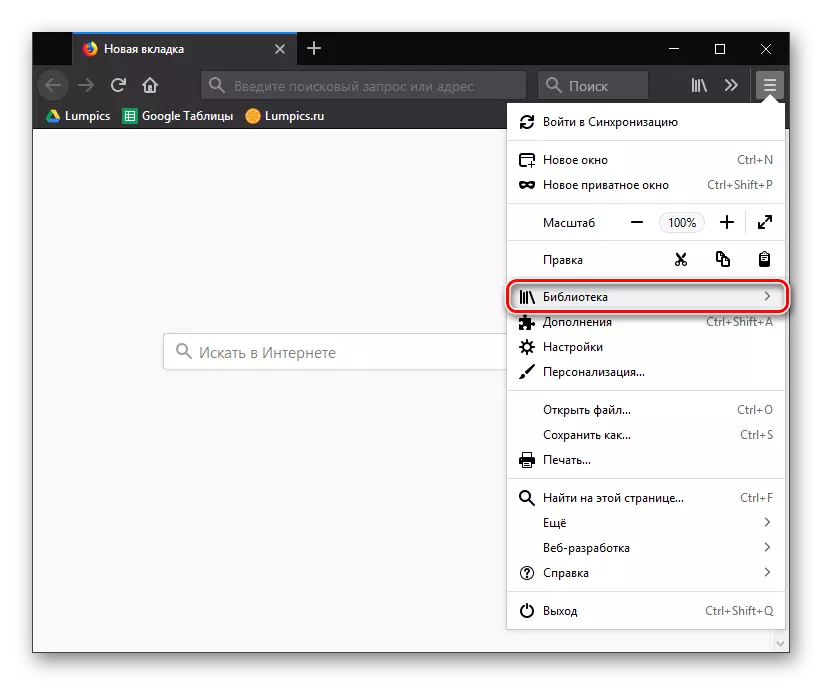
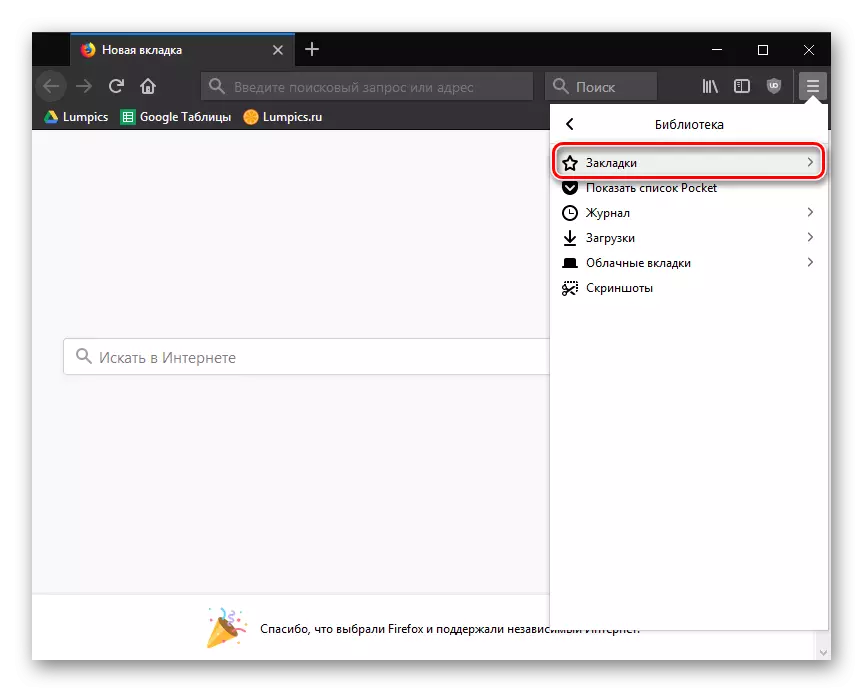
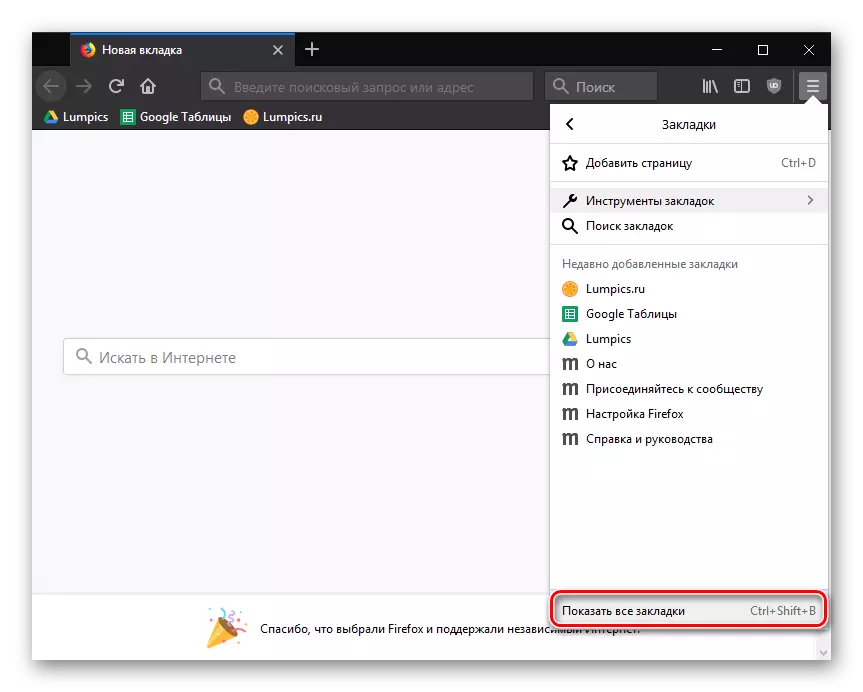
Mangyaring tandaan na ang menu item na ito ay maaari ring maging mas mabilis. Upang gawin ito, sapat na upang i-type ang isang simpleng kumbinasyon ng susi "Ctrl + Shift + B".
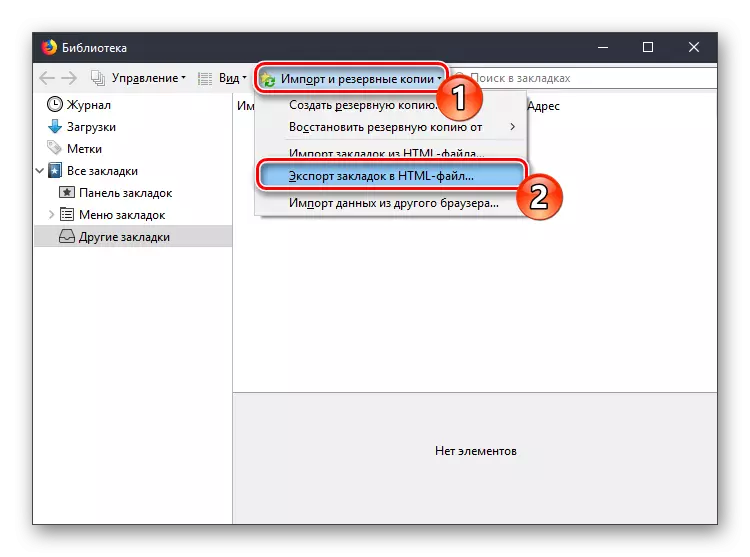
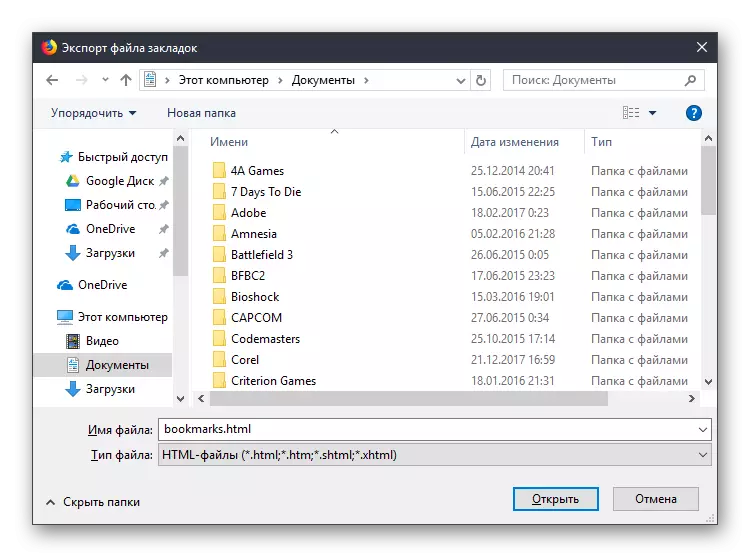
Pagkatapos mong makumpleto ang pag-export ng mga bookmark, ang natanggap na file ay maaaring magamit upang mag-import sa isang ganap na anumang web browser sa anumang computer.
